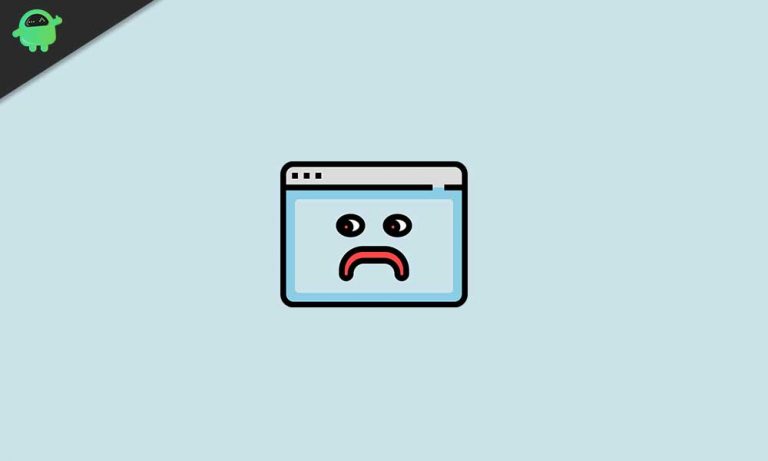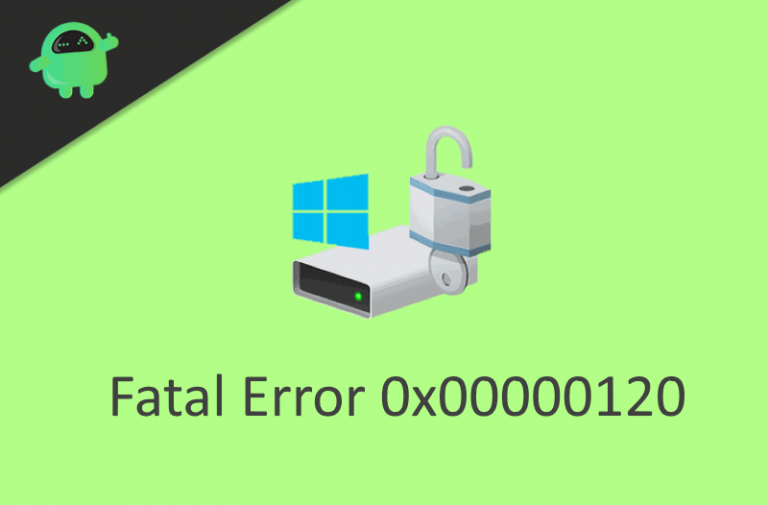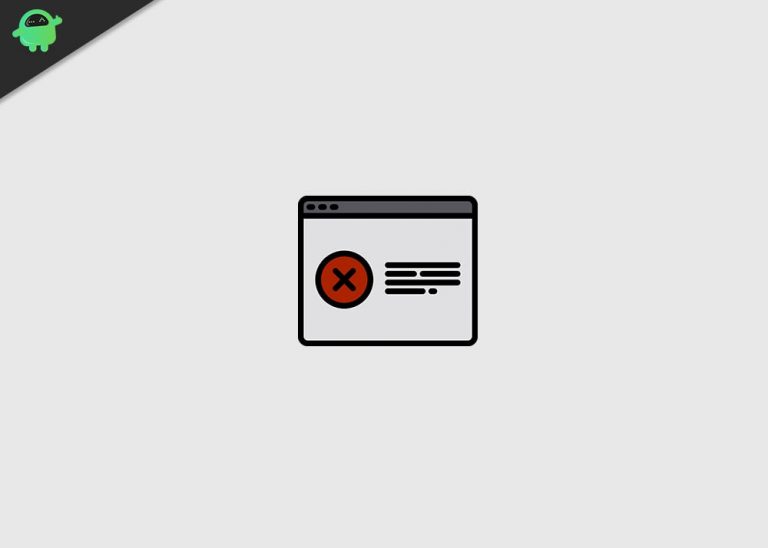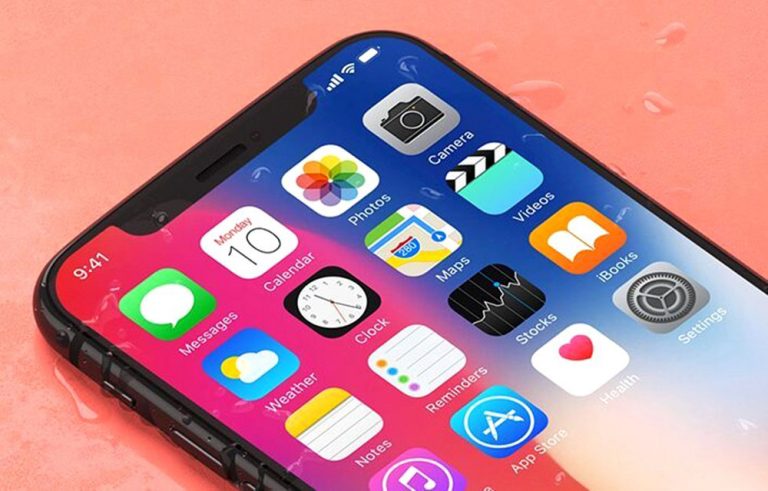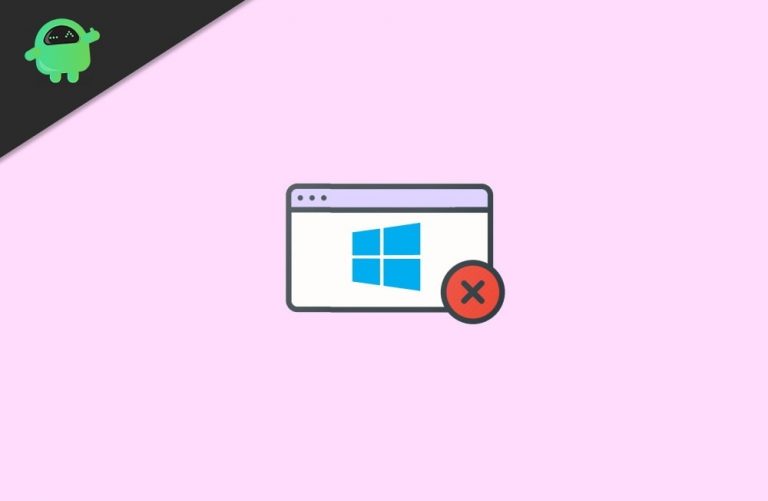Как переустановить DirectX на ПК с Windows 10
Microsoft DirectX отвечает за обработку задач, связанных с играми, видео, рендерингом, программированием и воспроизведением мультимедиа. В общем, это одно из важных программ / драйверов на вашем ПК с Windows 10. Однако, если один или несколько компонентов отсутствуют, повреждены или повреждены, вам необходимо переустановить DirectX на ПК с Windows 10. Если DirectX не установлен должным образом, будут выдаваться сообщения об ошибках, например: – DSOUND.dll не найден, d3d12.dll поврежден, D3DCOMPILER_47.dll и т. Д. Лучший способ справиться с такими проблемами – переустановить новую и последнюю версию DirectX. из официальных источников.
Если DirectX не работает должным образом, вы не сможете играть в игры, наслаждаться просмотром фильмов. И это также затруднит редактирование видео или другую рабочую нагрузку, связанную с графикой. Но DirectX сейчас является основной частью Windows, и простое удаление и повторная установка не просто возможны. Таким образом, мы должны использовать другой подход и просто переустановить DirectX.
Многие пользователи Reddit сообщали об этой проблеме, когда их текущая версия DirectX больше не работает, и они хотят переустановить предыдущую версию или новую копию DirectX.
d3d12.dll поврежден. Как переустановить DirectX12? из Windows10
Итак, сегодня мы проведем вас через процесс переустановки DirectX на компьютере с Windows 10.
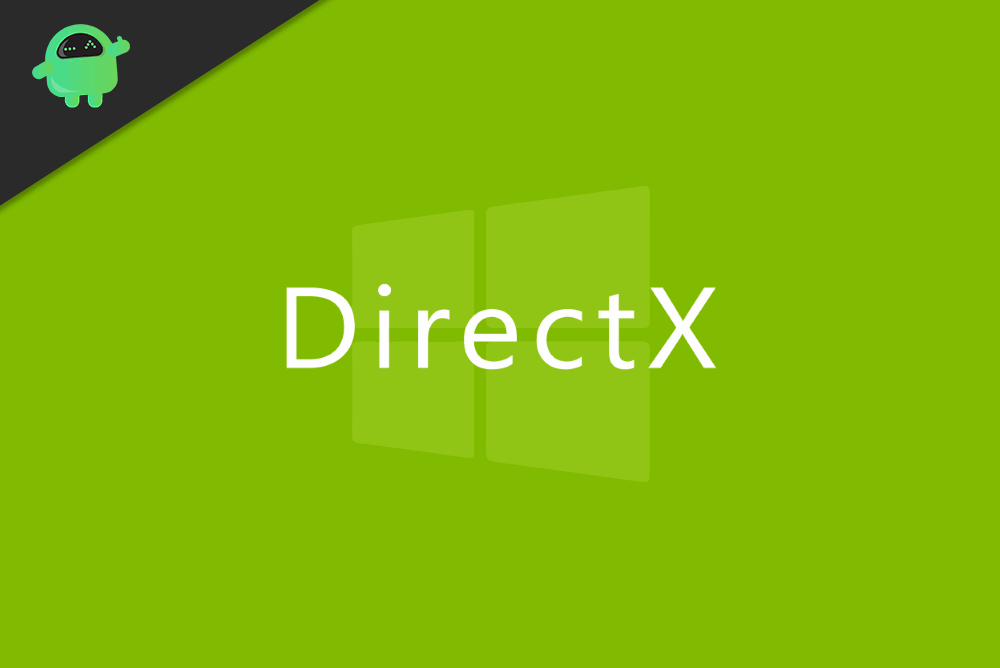
Что такое DirectX в Windows 10
Microsoft DirectX – это группа технологий (API), разработанная Microsoft для компьютеров под управлением Windows. Это набор процедур, протоколов и инструментов для создания программного обеспечения и приложений. DirectX – идеальная платформа для рендеринга 3D-анимации и богатого аудио. Он может работать в различных версиях Windows, а требования к оборудованию такие же, как и сама Windows.
Последняя версия DirectX11 обеспечивает повышение производительности и обновления безопасности. Он использует новейшие функции видео и мультимедийного оборудования, а также машины текущего поколения, которые обеспечивают скорость с помощью API и делают вашу работу более отзывчивой и плавной. DirectX 11 предустановлен в Windows 10. А DirectX – это бесплатный инструмент, что означает, что вы можете бесплатно скачать его с официального сайта Microsoft.
Как переустановить DirectX на ПК с Windows 10
Старые версии версий DirectX могут выдавать такие ошибки, как ошибки desetup.dll; эти ошибки можно исправить, установив или переустановив последние обновления DirectX от Microsoft. Тем не менее, это также даст вам производительность в играх и графических программах. Существует множество способов переустановить DirectX в системе Windows:
Установщиком времени выполнения DirectX
Эти шаги помогут вам установить или переустановить DirectX в вашей системе с помощью официального установщика среды выполнения DirectX.
Посетите официальный сайт Microsoft, перейдите на страницу загрузки DirectX и нажмите красную кнопку «Загрузить».
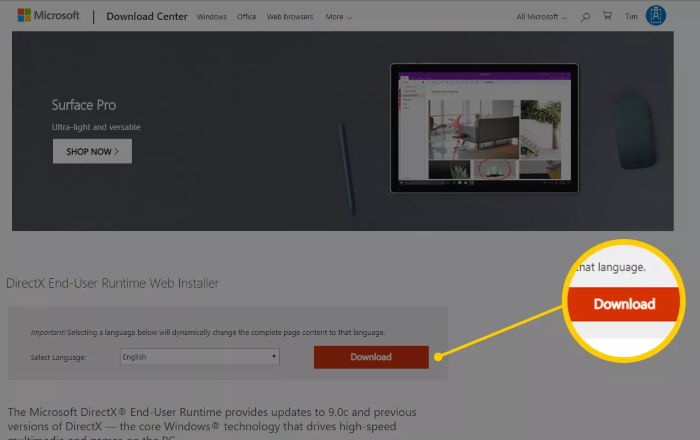
Откройте загруженный файл dxwebsetup.exe, примите условия и нажмите кнопку Далее. Если версия DirectX уже установлена в вашей системе, появится опция «Переустановить». Если вы хотите переустановить, выберите «переустановить» и нажмите кнопку «Далее». DirectX будет переустановлен автоматически.
Заметка: Сядьте терпеливо, пока загружаются файлы, убедитесь, что ваш компьютер подключен к Интернету.
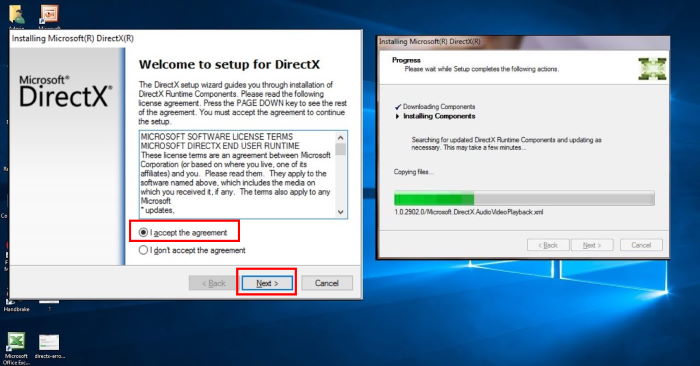
Перезагрузите компьютер, даже если вам не предлагается сделать это, и ваш DirectX будет установлен или переустановлен в вашей системе.
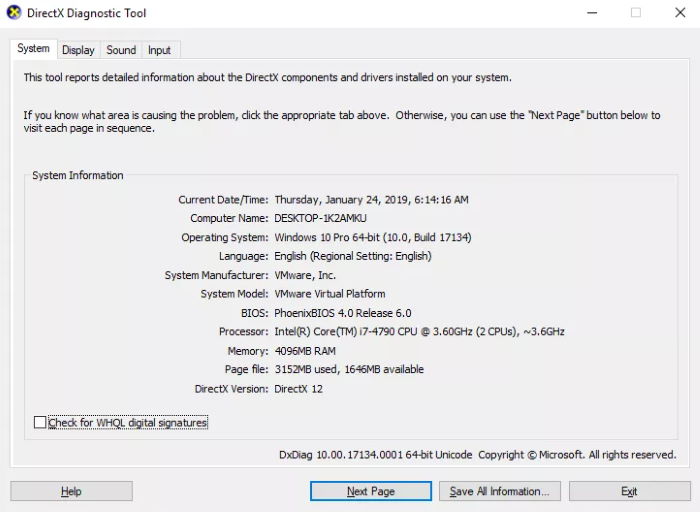
Чтобы проверить версию DirectX, вы можете открыть командную строку, ввести «dxdiag» и нажать Enter. Может появиться сообщение о повторном сканировании драйвера вашего оборудования, нажмите «Да» и перейдите на вкладку «Система». Найдите версию DirectX.
Откатить версию DirectX с помощью реестра
Если описанный выше метод не работает для вас, вы можете попробовать изменить файлы реестра. В этом методе мы изменим номера версий DirectX на вашем ПК. Таким образом, Windows определит его как старую версию и автоматически переустановит DirectX с помощью обновления Windows до последней версии.
Нажмите Windows + R и введите «regedit», чтобы открыть редактор реестра.
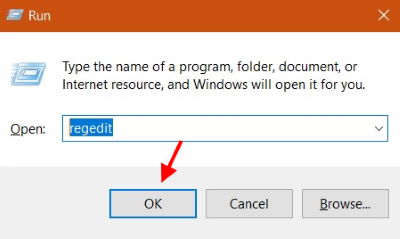
Теперь перейдите к HKEY_LOCAL_MACHINE> ПРОГРАММНОЕ ОБЕСПЕЧЕНИЕ> Microsoft. На левой панели выберите папку DirectX.
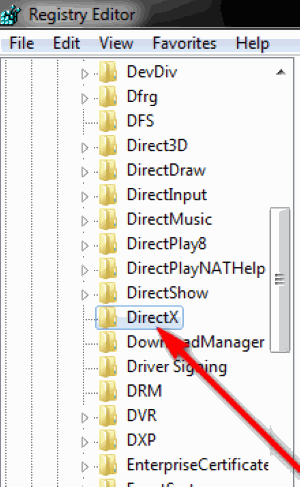
На правой панели вы увидите значение реестра «Версия». Щелкните по нему.
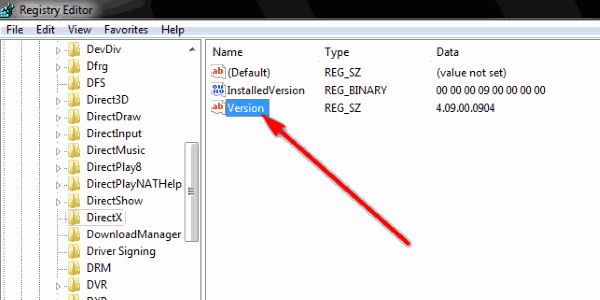
Появится новое всплывающее окно. Здесь вам нужно уменьшить число. Если исходное значение 4.09.00.xxxx, измените его на версию 4.08.00.xxxx. А затем перезагрузите компьютер. Центр обновления Windows автоматически обнаружит это и переустановит Direct X до последней версии.
Вывод
DirectX – очень важное программное обеспечение / драйвер для вашего ПК с Windows 10. И обновлять его нужно регулярно. Вышеупомянутые методы помогут вам легко переустановить DirectX на ПК с Windows. Если у вас возникли проблемы с выполнением этого руководства, вы можете оставить комментарий ниже. Наша техническая команда поможет вам.